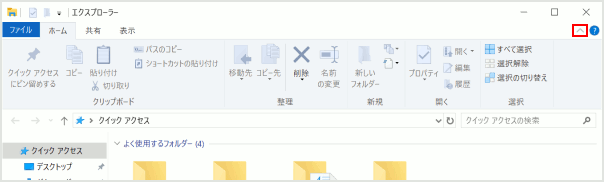ここから本文です。
エクスプローラーで常に「リボン」を表示する
初期設定では最小化されている「リボン」を常に表示する方法を説明いたします。
「リボン」とは?
「リボン」とは、ファイルの「コピー」や「貼り付け」などをクリック操作で使用できるようにするためのメニュー表示となります。
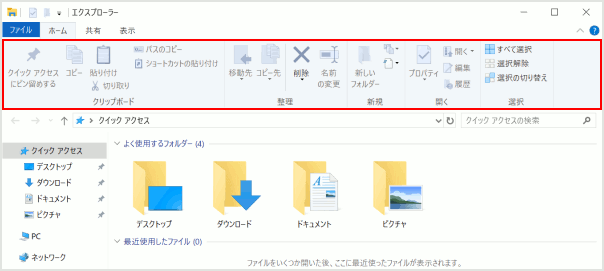
※タッチパネル操作の場合は、「タップ」がマウスのクリックと同じ操作になります。(タッチパネル搭載モデルのみ)
エクスプローラーで常に「リボン」を表示する方法
エクスプローラーで常に「リボン」を表示する方法を説明します。
-
エクスプローラー右上の
 (リボンの展開)をクリックします。
(リボンの展開)をクリックします。※キーボードの【Ctrl】 + 【F1】キーを押すと同様の操作がおこなえます。
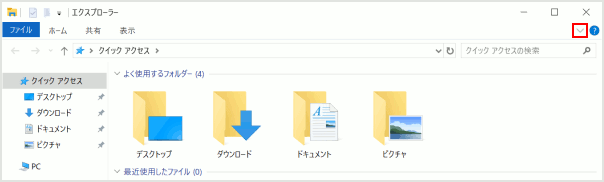
-
「リボン」が表示されます。
※エクスプローラーを閉じても、次回エクスプローラー起動時に「リボン」は常に表示された状態になります。
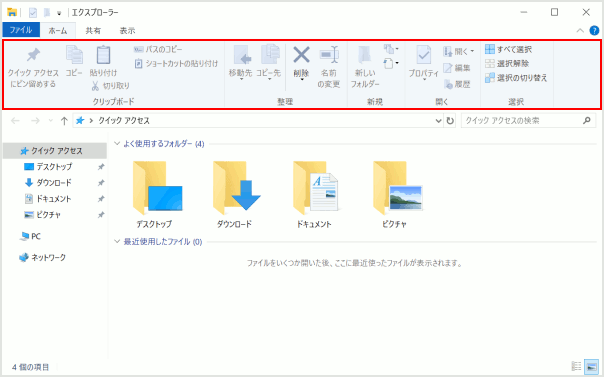
補足情報
「リボン」を元に戻したい場合は、エクスプローラー右上の
 (リボンの最小化)をクリックします。
(リボンの最小化)をクリックします。※キーボードの【Ctrl】 + 【F1】キーを押すと同様の操作がおこなえます。